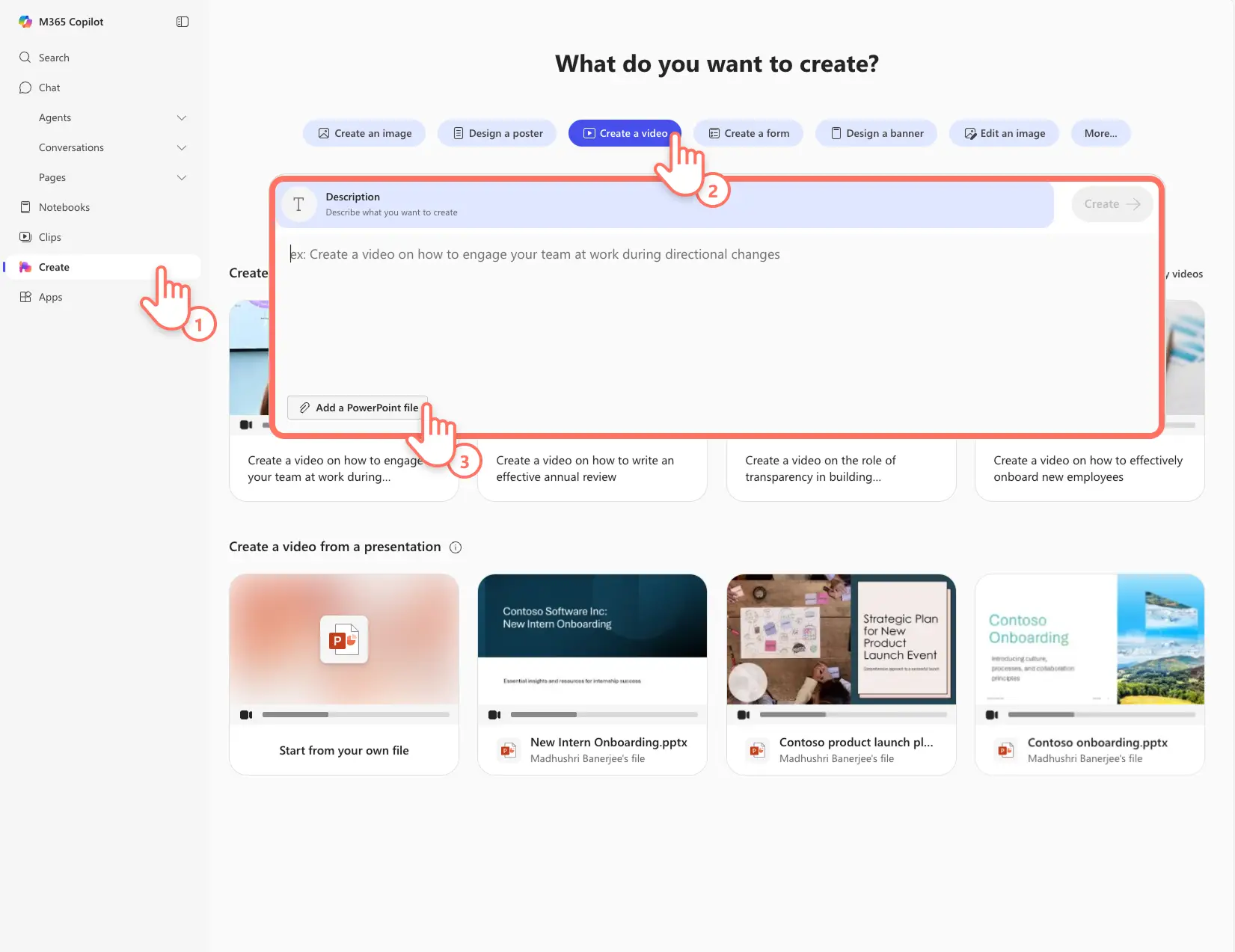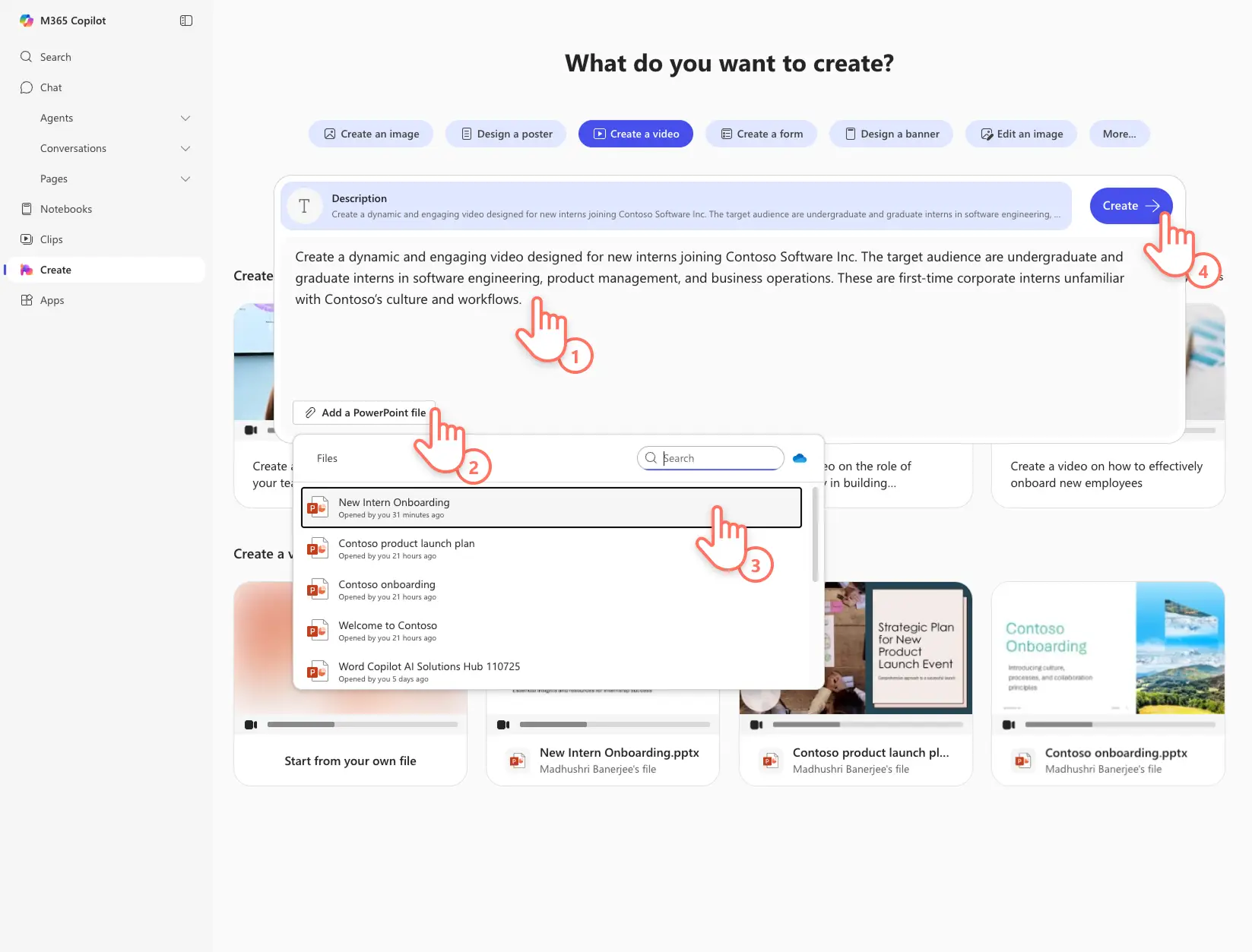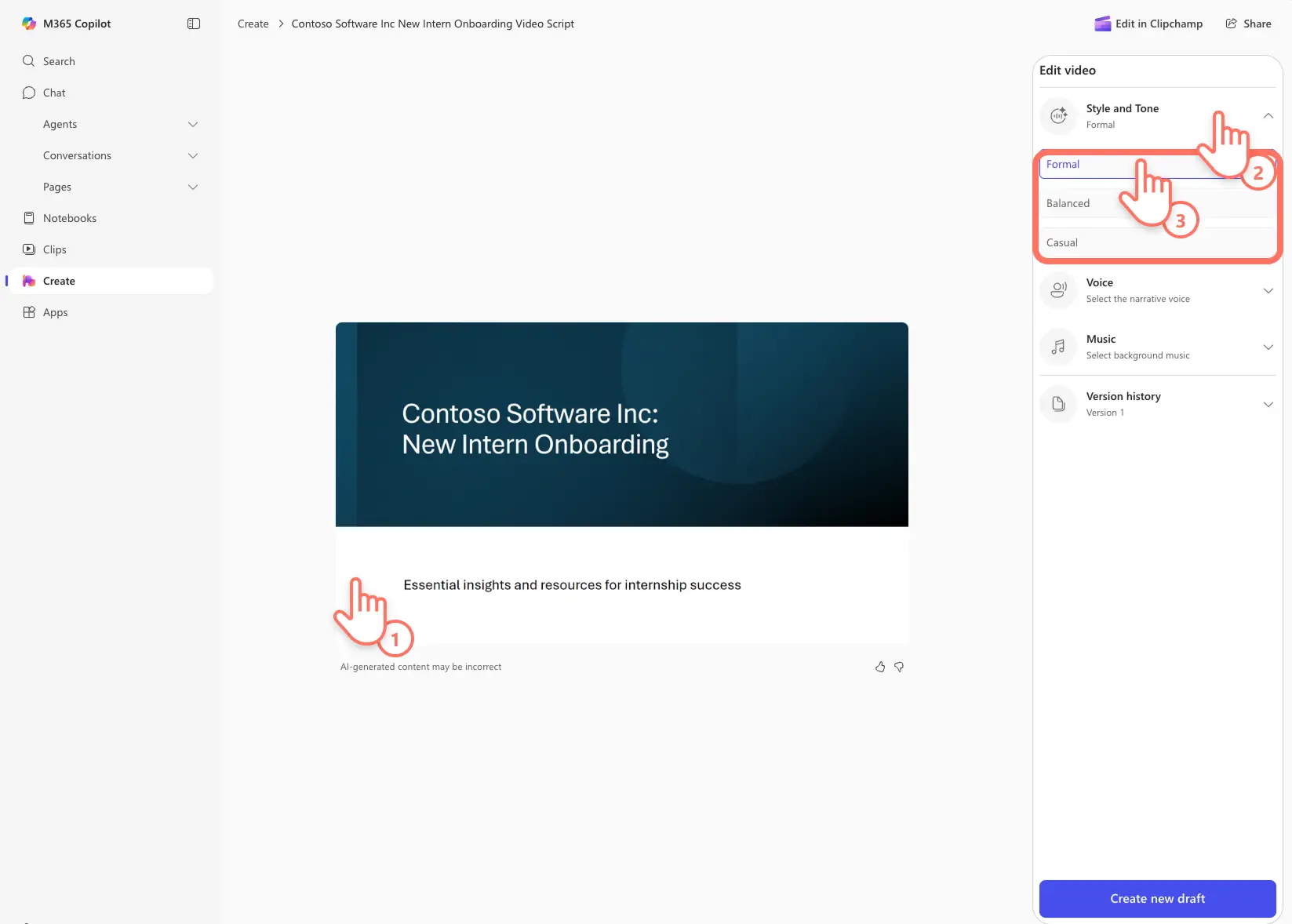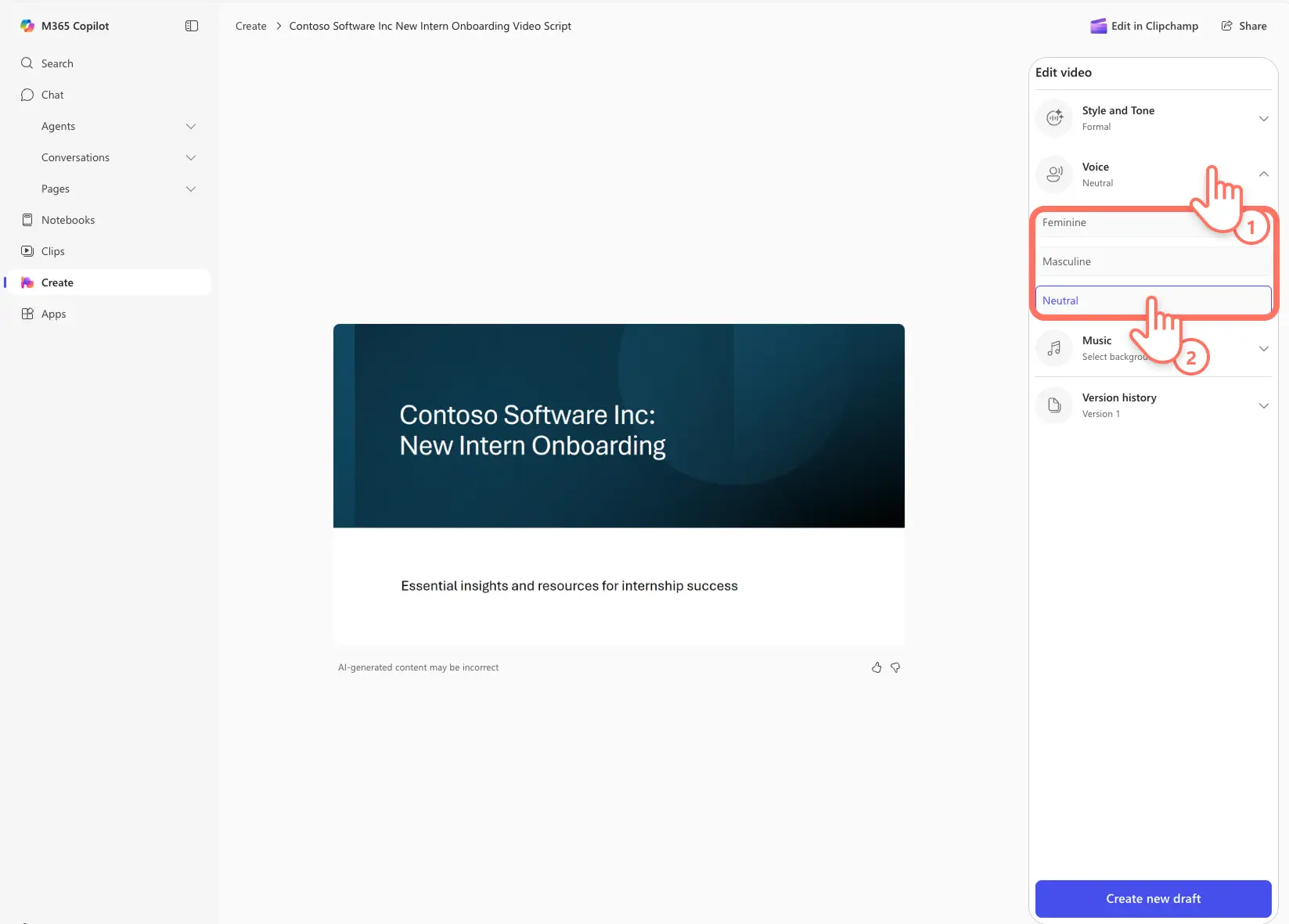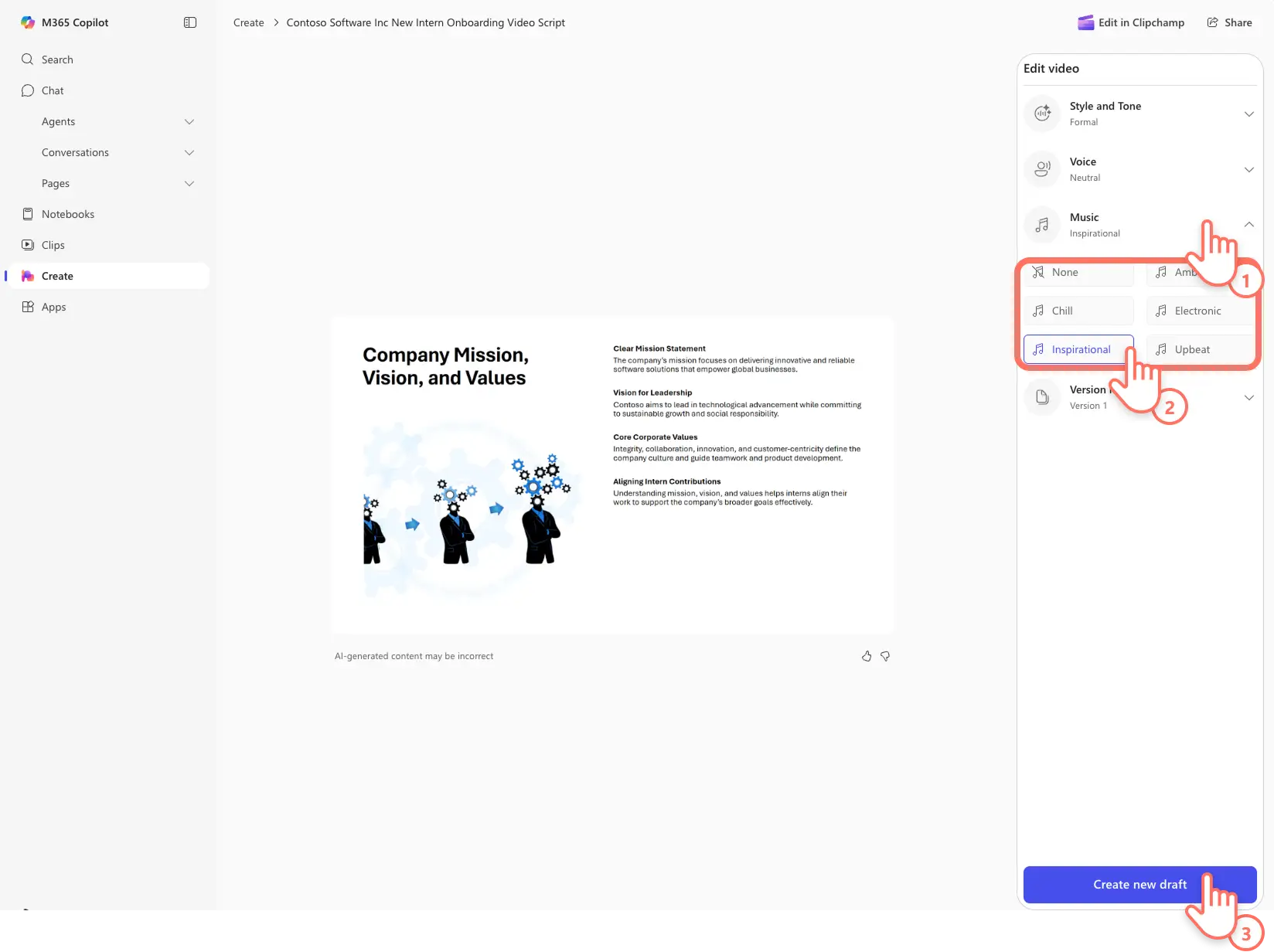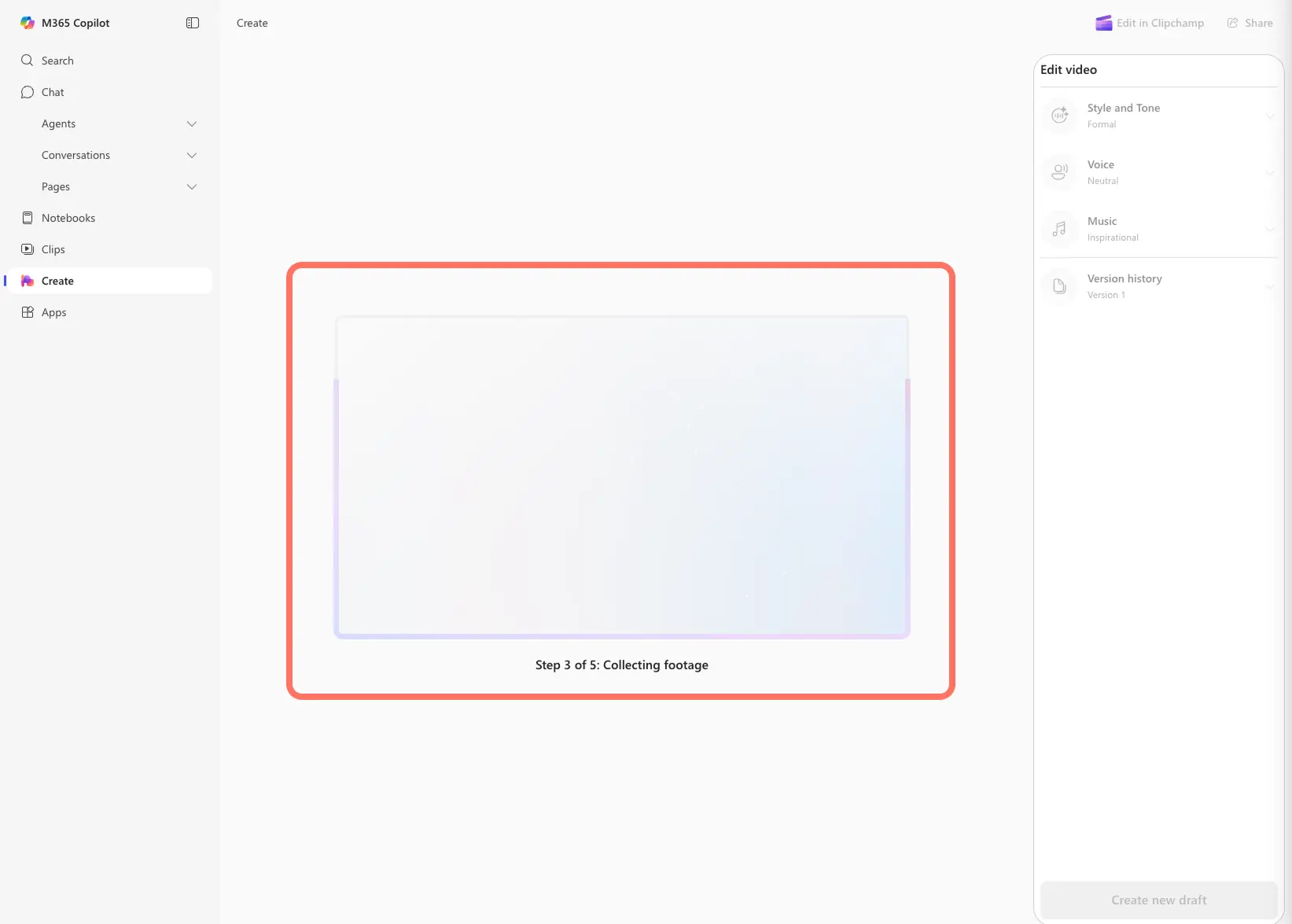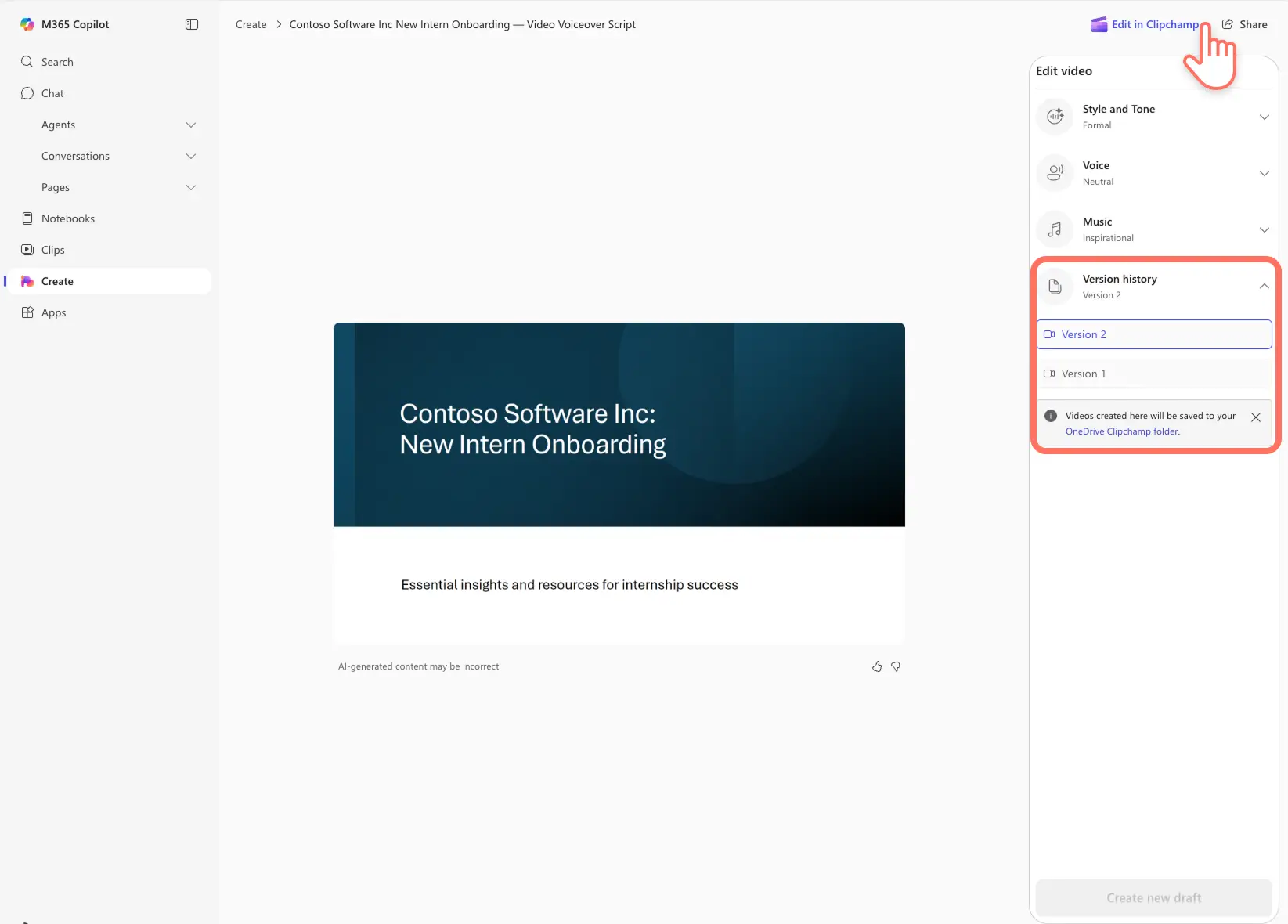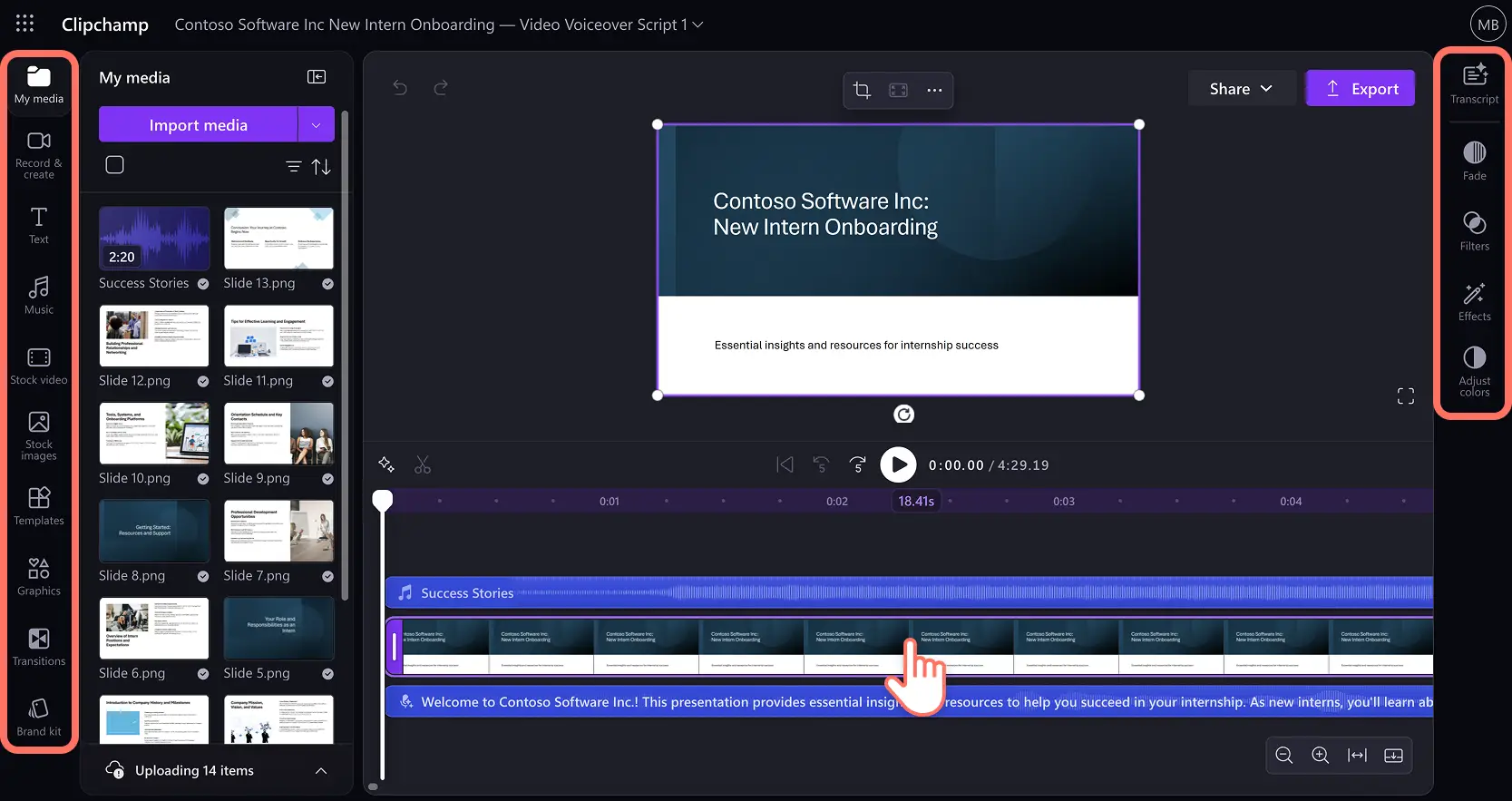Atenção!As capturas de tela neste artigo são do Clipchamp para contas corporativas e os mesmos princípios se aplicam ao Clipchamp para contas de estudante. Os tutoriais do Clipchamp para contas pessoais podem ser diferentes. Saiba mais.
Nesta página
Eleve as comunicações no local de trabalho ao transformar apresentações do PowerPoint em vídeos fáceis de seguir.Entregar mensagens e conteúdos informativos de forma clara e cativante através de vídeos narrados feitos a partir de diapositivos.
Utilize esta funcionalidade com tecnologia de IA para fazer resumos de vídeo para partilhar com colegas, consumir diapositivos através de vídeos digeríveis ou criar um primeiro rascunho para um projeto de vídeo.
Saiba como criar um vídeo a partir de um PowerPoint com Microsoft Copilot e Clipchamp para o trabalho, sem necessidade de competências de edição de vídeo, e explore cinco formas impactantes de utilizar apresentações de vídeo.
Como gerar um vídeo a partir de uma apresentação do PowerPoint
Etapa 1. Carregar a apresentação e escrever um pedido
Navegar para Microsoft 365 Criar e iniciar sessão na sua conta profissional.Selecione a opção Criar na barra de ferramentas e, em seguida, selecione o botão Criar um vídeo.Será apresentada uma caixa de descrição onde os utilizadores podem descrever um vídeo para criar um vídeo com o Copilot, juntamente com um botão para adicionar um ficheiro do PowerPoint.Tenha em atenção que atualmente, a opção Criar hub só está disponível para utilizadores comerciais (Entra ID) com um Licença copilot.As apresentações do PowerPoint precisam de ter notas de orador para gerar um voiceover de vídeo.
Introduza um pedido para descrever as necessidades do vídeo da apresentação.Um bom pedido pode consistir no objetivo do vídeo, público-alvo e outras necessidades informativas.
Em seguida, selecione o botão adicionar um ficheiro do PowerPoint para revelar o menu pendente onde pode ver apresentações editadas recentemente ou procurar diretamente a partir do título.Quando estiver pronto, selecione o botão criar para começar a converter o PowerPoint num vídeo com narração.O vídeo começará a ser gerado.
Etapa 2.Pré-visualizar e personalizar a apresentação de vídeo gerada por IA
Reveja a apresentação de vídeo gerada por IA, especialmente o voiceover de IA, para garantir que satisfaz as necessidades do vídeo.Para personalizar a apresentação de vídeo, selecione estilo e tom no painel de propriedades editar vídeo.
Aqui, os utilizadores podem ajustar a formalidade do Voiceover gerado por IA.Escolha entre o tom formal, equilibrado e casual para o voiceover.Formal adequa-se a vídeos no local de trabalho, como pitchs de produtos e relatórios mensais, enquanto equilibrado e casual se adequaria a RH e vídeos de inclusão e atualizações semanais da equipa.Recomendamos que continue a personalizar outros elementos do vídeo antes de gerar o vídeo atualizado.
Etapa 3.Atualizar a voz do voiceover de IA
Em seguida, altere a voz de IA para se adequar às necessidades de conteúdo da apresentação ao selecionar voz no painel de propriedades editar vídeo.Escolha entre opções femininas, masculinas e neutras.As vozes de IA fazem As apresentações de vídeo empresariais parecem consistentes e profissionais, tornando os conteúdos diários mais impressionantes.
Etapa 4. Alterar música de fundo do vídeo
Selecione música no painel de propriedades editar vídeo para revelar uma seleção de faixas de áudio de fundo adequadas ao trabalho.Clique numa faixa de música para pré-visualizar e selecione-a para animar a apresentação de vídeo.Escolha entre músicas ambiente, animadas, inspiradoras e sem direitos de autor.
Este é o último passo de personalização, por isso, clique no botão criar novo rascunho para gerar uma nova apresentação de vídeo.
Etapa 5.Regenerar a apresentação de vídeo
O Copilot irá regenerar o vídeo com todas as alterações necessárias através de Clipchamp.
Veja a apresentação de vídeo final ao clicar no botão reproduzir que é apresentado quando paira o cursor sobre o vídeo.O histórico de versões irá reter rascunhos que facilitam a comparação dos vídeos.Os vídeos serão guardados automaticamente na sua pasta de Clipchamp do OneDrive.
Se quiser fazer mais alterações ao vídeo, selecione o botão editar no Clipchamp.
A apresentação de vídeo será aberta no Microsoft Clipchamp de trabalho, um editor de vídeo fácil de gravar, editar e partilhar vídeos no local de trabalho.Continue a refinar o vídeo gerado por IA ao adicionar o logótipo da marca, gráficos para cativação ou adicionar legendas.
Veja este tutorial amigável para principiantes para master edição de vídeo no Clipchamp para o trabalho.
Cinco formas de utilizar o PowerPoint de IA para o criador de vídeo
Compreender o conteúdo da apresentação ao converter conjuntos de diapositivos complexos em concisos resumos de vídeo empresariais para aprender rapidamente informações e conceitos importantes.
Melhorar as experiências de inclusão ao transformar os diapositivos de política e procedimento em interação Guias de vídeo de RH aos quais os novos funcionários podem aceder e compreender facilmente.
Aumente a produtividade ao converter diapositivos de recapitulação mensais em apresentações de vídeo, permitindo que os membros da equipa acompanhem de forma assíncrona a partir de qualquer lugar.
Orientar os visualizadores através de conteúdo informativo, como processos e formações ao transformá-las em apresentações de vídeo com narração de voz ou IA.
Partilhar uma apresentação de proposta num formato de instruções de vídeo após qualquer reunião para que os clientes possam rever rapidamente os pontos-chave.
Aumente a produtividade no trabalho ao criar um vídeo a partir do PowerPoint com IA.Explore mais formas de tirar partido da IA e Clipchamp para trabalhar para criar vídeos empresariais incríveis, como adicionar formulários para um vídeo ou narrar uma apresentação do PowerPoint.
Introdução ao Microsoft 365 Criar e Clipchamp para o trabalho.
Perguntas frequentes
O Microsoft 365 Create hub é gratuito?
No momento, o hub Create só está disponível para usuários comerciais (Entra ID) com um Licença copilot.
Posso converter qualquer apresentação do PowerPoint em um vídeo?
Para que a geração de vídeo funcione, verifique se a apresentação do PowerPoint que você deseja transformar em um vídeo não tem rótulo de confidencialidade, incluindo "sem proteção".
A narração de vídeo pode ser gerada em mais de um idioma?
A narração só pode ser gerada a partir de uma linguagem por apresentação de vídeo.Copilot inferirá o idioma do primeiro slide da apresentação do PowerPoint.